Quieres saber cómo mejora la calidad del audio MP3 con Audacity? Este software tiene una característica especial que mejora la calidad de cualquier grabación de audio.
Imagina que te estás grabando en tu sala de estar con las ventanas cerradas, pero el ruido de la calle aún es audible y quieres que solo se escuche tu voz, entonces necesitarás amortiguar o al menos silenciar el ruido ambiental. Aquí te ayudaremos a resolver este problema de Audacity.
Cómo mejorar la calidad del audio MP3 usando Audacity para reducir el ruido
Aquí aprenderás cómo mejorar fácilmente la calidad del audio MP3 con Audacity siguiendo una serie de pasos que te ayudarán a mejorar el sonido de tus vídeos o grabaciones. Es cierto que la cantidad de información y tutoriales sobre este tema es densa, por lo que aquí te resumiremos lo que te puede funcionar.
También te puede interesar leer sobre: Los 6 mejores programas para agregar audio

Las dos herramientas principales que recomendamos utilizar para mejorar la calidad del audio mp3 con Audacity son aumentar el sonido y reducir el ruido de fondo– Estas dos herramientas están disponibles en la pestaña Efectos.
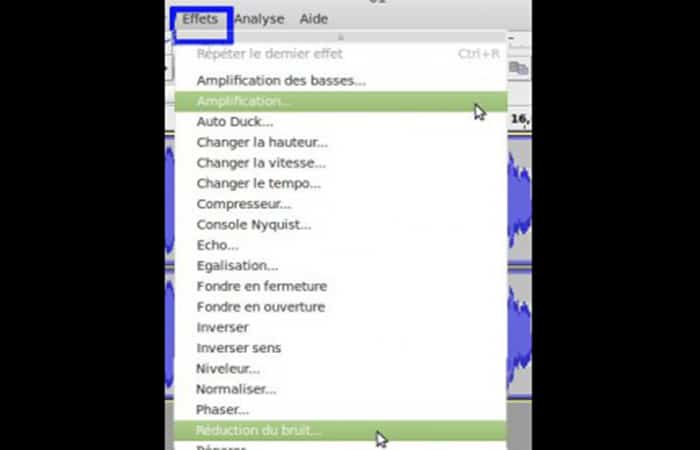
El software Audacity se ejecuta directamente o desde Dime– En este caso, la ventana muestra la dirección donde se guardará el sonido modificado en la carpeta temporal. Recomendamos copiar esta dirección al principio…
Ver también 15 aplicaciones para descargar vídeos de Internet
15 aplicaciones para descargar vídeos de Internet
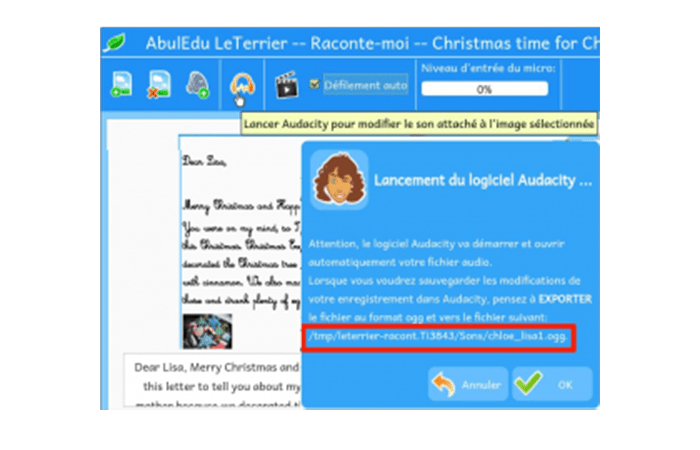
Se mostrará el archivo de audio original. Las operaciones son exactamente iguales si es un archivo. .mp3 o .ogg.
¿Cómo empezar a mejorar la calidad del audio MP3 con Audacity?
Aquí presentamos posibles soluciones que puedes aplicar para mejorar la calidad del audio MP3 con Audacity:
Método 1: eliminación de ruido
- Paso 1: aplicar efectos/mejorar: Le sugerimos realizar un ajuste automático para aumentar el volumen, simplemente confirme la opción de ajuste. También puedes trabajar con el volumen de forma más precisa seleccionando solo una o más secciones.
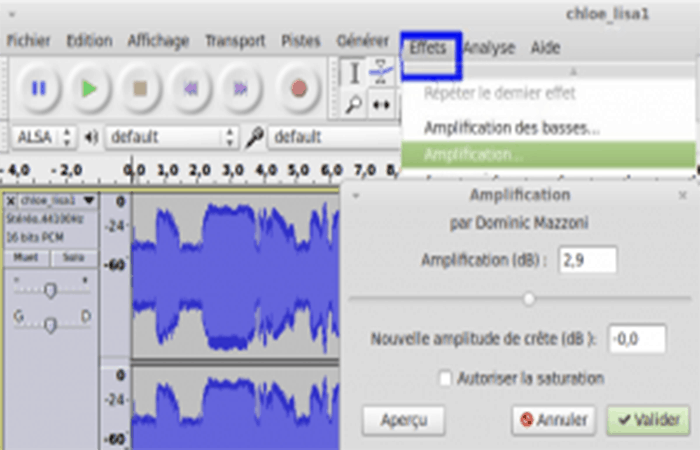
- Paso 2: aplicar efectos/reducción de ruido: Primero debe seleccionar manualmente el rango de silencio «relativo» y luego aplicarlo a toda la grabación usando el comando Ctrl + A y confirmar la acción.
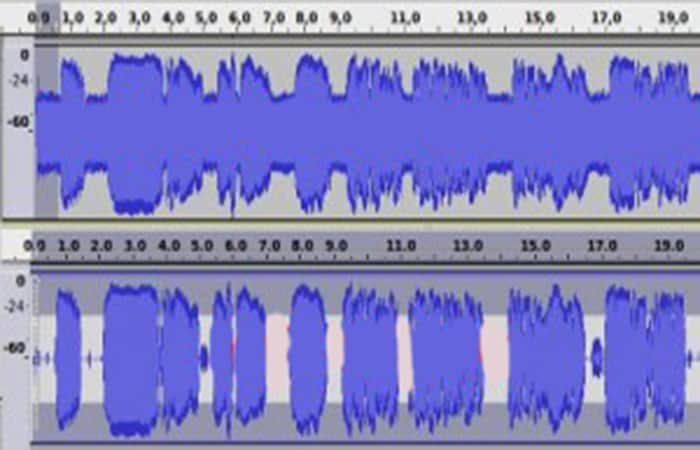
NOTA: Como antes, sólo se puede procesar una parte de la grabación.
- Paso 3: guardar: En nuestra opinión, esta es la parte más delicada y compleja. necesitas hacer lo siguiente:
- Paso 3.1: Seleccione Archivo / EXPORTAR y no guardar.
- Paso 3.2: Si este es un archivo «Oscuro.»encuentra la ubicación cuya dirección se indicó al principio en el directorio temporal.
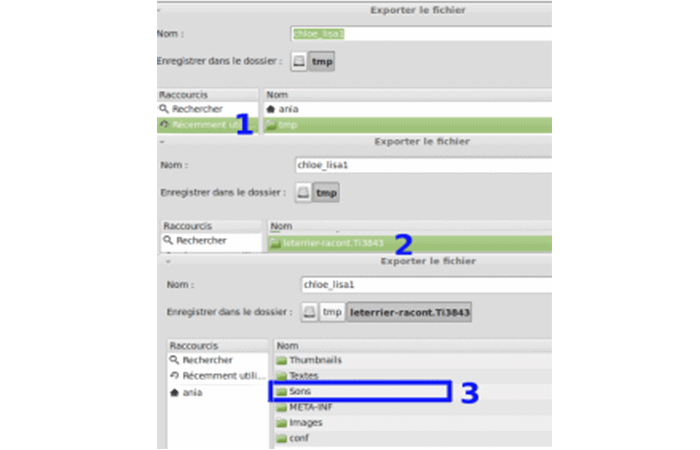
leterrier-dijo…: doble clic
Sonidos: doble clic
- Paso 4: seleccione un archivo de audio EN .ogg adecuado, haga clic Sostener: Se muestra un mensaje de advertencia
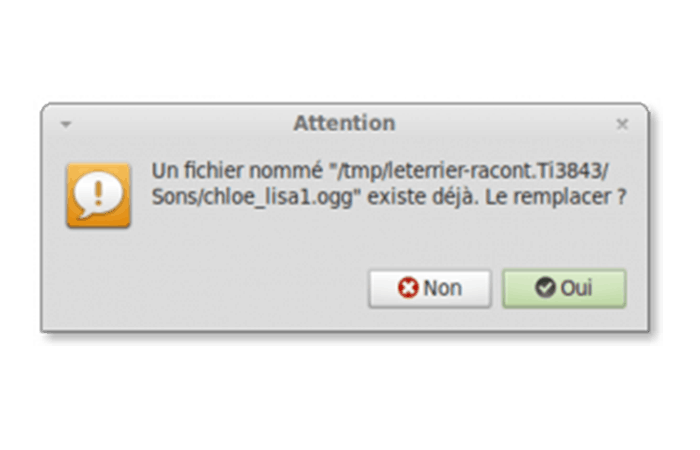
- Paso 5: verificar ventana de metadatos; El reemplazo lleva aproximadamente la misma cantidad de tiempo.
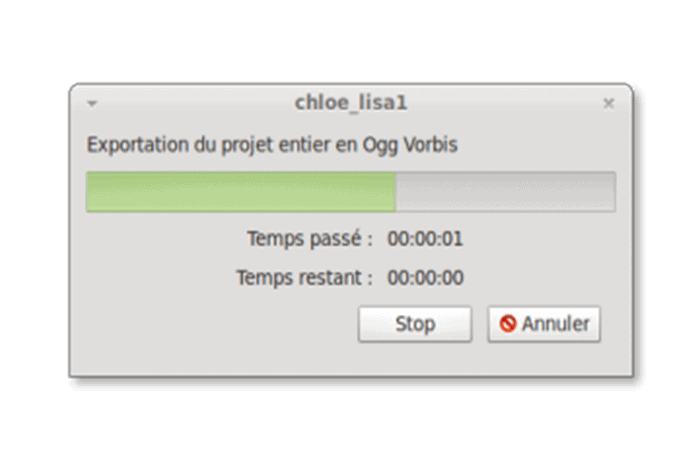
- Paso 6: Archivo/Salir– Nueva ventana le permite guardar cambios. Tienes que rechazar y hacer clic. NO.
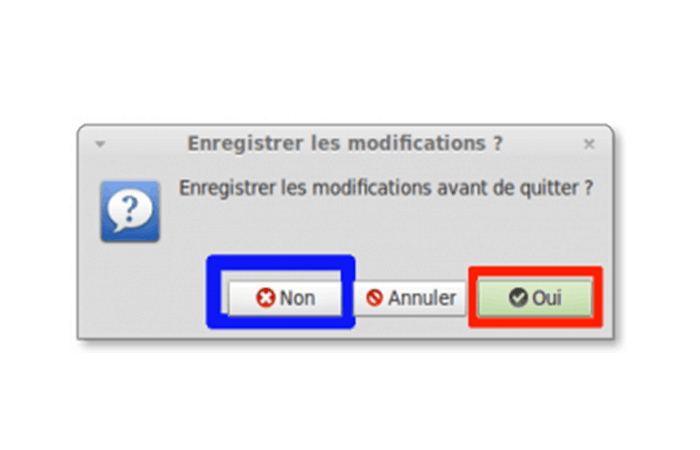
- Paso 7: : Verificación. Rápidamente te volverás adicto a esta limpieza, lo que ciertamente lleva tiempo, pero puedes mejorar significativamente la calidad de los productos que ofreces para la escucha.
Método 2: reducción de ruido
Segundo método para mejora la calidad del audio MP3 con Audacity es la reducción de ruido. La idea es identificar este ruido de fondo y restarlo del total de la grabación. Veamos cómo hacerlo:
Ver también 8 aplicaciones para tríos seguros
8 aplicaciones para tríos seguros
- Paso 1: seleccione el ruido no deseado: La forma más sencilla es tomar una muestra de varios segundos de un ruido determinado. Por lo tanto, debes elegir una parte de la pista de audio donde solo escuches este ruido de fondo.
- consejo: Deja siempre 5 segundos de silencio al principio o al final de cada grabación para asegurarte de que puedes hacerlo sin dificultad.

- Paso 2: toma el perfil de ruido: en el menú Efectos, reducción de ruido.tienes que hacer clic «Seleccionar perfil de ruido» y luego en «Aceptar».El ruido ahora será identificado y podrás (si es posible) restarlo de la grabación.
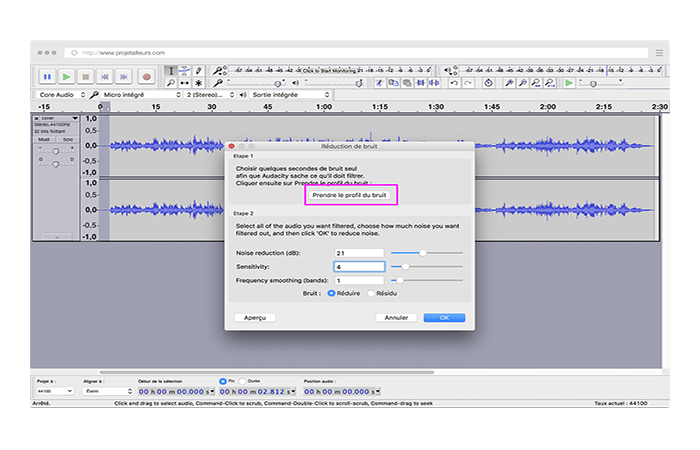
- Paso 3: eliminar el ruido: Seleccione la canción completa y luego en el menú. «Efectos»Hacer clic «Reducción de ruido» y experimente con diferentes combinaciones de parámetros hasta que encuentre un equilibrio que funcione para usted con solo presionar un botón «Anuncio».
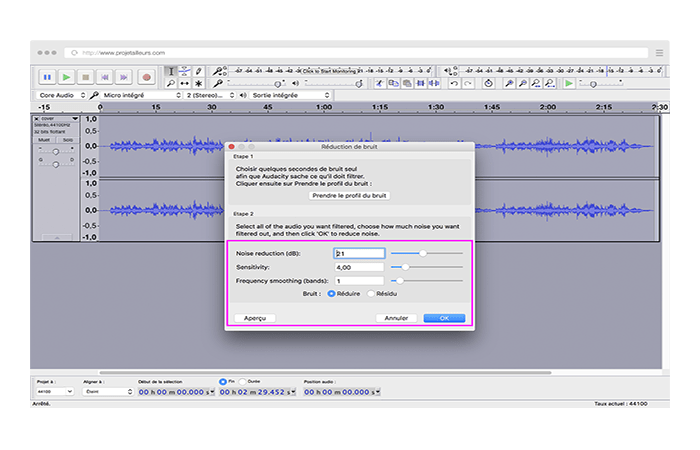
Método 3: Cómo mejorar la calidad del audio MP3 con Audacity con efectos de normalización o mejora
Hay dos efectos que pueden ayudarte a ajustar el volumen de tus pistas: Ganancia y Normalización. Estas operaciones son relativamente simples, siempre que determines cuál usar según la pista de audio y lo que quieras hacer con ella.
Opción 1: Fortalecer
- Paso 1: Ir a Efectos > Impulsary luego mueva el cursor según la configuración deseada.
NOTA: opción Fortalecer le permite ajustar el nivel de una o más canciones en la misma cantidad, manteniendo así su equilibrio y equilibrio entre ellas. El efecto calcula automáticamente la ganancia necesaria para alcanzar el volumen máximo de la canción más alta sin cortar la parte superior de la amplitud de la señal (esto se llama «cortar»).
La ganancia también se puede ajustar para permitir el recorte.
En resumen:
La ganancia es útil si, por ejemplo, quieres aumentar el nivel de una o más pistas en 3 dB y mantener el equilibrio inicial entre ellas.
Ver también 12 aplicaciones para ver películas gratis
12 aplicaciones para ver películas gratis
Opción 2: Normalizar
- Paso 1: Aquí es donde debes ir Efectos > Normalizar, las comprobaciones eliminan el desplazamiento CC (la relación entre las dos rutas, si corresponde). Normaliza la amplitud máxima a -1.
NOTA: Al normalizar no aumentamos ni disminuimos el volumen de toda la pista, solo los picos (picos) para eliminar la diferencia de nivel entre ellos. Se adaptan al nivel definido como «principio».
- Es imposible normalizar por encima de 0 dB para evitar el recorte, por lo que es mejor dejar algo de margen y ceñirse a -1dB, -3Db o incluso -6Db.
- La ganancia también se puede ajustar para permitir el recorte.
En resumen:
La normalización es útil si desea el máximo volumen posible en toda la canción, no sólo en las partes más ruidosas.
¿Cuáles son los aspectos positivos de mejorar la calidad del audio MP3 con Audacity?
Ahora veamos los aspectos más importantes para mejorar la calidad de audio MP3 con Audacity. En esta sección, le mostraremos dónde descargarlo, cómo importarlo y la función de limpieza de audio. Vamos a ver:
Descargue e instale la última versión de Audacity.
- ¿Por qué elegir Audacia? Dado que es un software gratuito que le permite grabar y editar archivos de audio, maneja muchos formatos como (.flac, .wav, .aif, mp3…) y tiene todas las funciones que necesita para comenzar.
- Interfaz intuitiva: Quizás quieras familiarizarte con la interfaz del software porque, aunque es relativamente intuitivo, Audacity tiene muchas funciones y es un buen lugar para comenzar.
Importar archivos a Audacity
- Limpieza profunda de ruido: Las oscilaciones de señal grandes corresponden a sonidos más fuertes, las más pequeñas a los más débiles. Con Audacity puedes modular estas señales.
- Puedes ver cómo se distribuyen los archivos.
Escuche el archivo mejorado
¿Hay algún sonido externo que deba silenciarse o eliminarse? ¿Es satisfactorio el volumen general de la canción? ¿Existe alguna diferencia de volumen que deba mitigarse o eliminarse? Mejorar la calidad del audio MP3 con Audacity hará que todas estas incógnitas desaparezcan de tu mente.
Ver también Cómo grabar la pantalla de Android con audio interno
Cómo grabar la pantalla de Android con audio interno

Al mejorar la calidad del audio MP3 con Audacity, los defectos de audio ya no dañarán sus proyectos ni causarán problemas de ruido. Trabajar con Audacity te hará sentir en un entorno único, el trabajo será muy sutil y mantendrás la espontaneidad de tu trabajo.
También asegúrese de comparar los archivos de antes y después para determinar si realmente se beneficiará de la modificación. Si no queda completamente satisfecho después de escucharla, lo mejor es repetir la grabación si es posible. Si esto no es posible, no entre en pánico ya que aún puede corregir los defectos para obtener un resultado aceptable.
Parámetros de ruido que vale la pena considerar
- Reducción de ruido DB: Determina la cantidad de sonido no deseado que se suprimirá. Cuanto más aumenta el número de Db (decibelios). «Reducción de ruido», se reducirá más ruido no deseado, pero en algún momento existe el riesgo de que la grabación se distorsione y el sonido aparecerá como si estuviera grabado en el formato. A veces es mejor centrarse en la naturalidad y su despertar en busca de un sonido ultrapuro que suene muy artificial, pero no hay ninguna regla, todo depende del efecto que se pretenda.
- Sensibilidad: Establece la sensibilidad de detección de ruido. Nuevamente, cuanto más aumenta la sensibilidad, más se modifica el archivo inicial. Esta sensibilidad debe determinarse cuidadosamente porque los ruidos no deseados seleccionados pueden incluir frecuencias comunes al sonido que queremos enfatizar y, por lo tanto, pueden eliminarse parcial o totalmente durante el trabajo… Sin embargo, siendo sinceros, aumentar este parámetro puede ser útil en selecciones donde Parece un ruido ocasionalmente molesto.
- Suavizado de frecuencia: determinar el número de frecuencias modificadas para que el ruido desaparezca (definir ¿qué frecuencia es?)
- consejo: :
- Escuche la pieza completa con regularidad ya que el efecto puede variar.
- Si el archivo de audio es muy largo, este proceso de experimentación puede llevar mucho tiempo y es más fácil seleccionar parte de la pista para determinar los parámetros, anotarlos y luego repetir la operación en todo el archivo.
- consejo: :
Consideraciones
Los canales estéreo de un archivo de audio se pueden normalizar juntos para mantener el equilibrio inicial entre ellos. Se pueden normalizar de forma independiente si, por ejemplo, uno de los canales es más fuerte que el otro y queremos establecer un equilibrio entre ellos.
Aquí puedes leer sobre: 6 mejores programas para grabar audio, video, pantalla y más
Sin embargo, dado que la normalización se basa en los valores máximos y no en el volumen total, el resultado no necesariamente restablecerá la uniformidad de sonoridad entre los dos canales.
Ver también Cómo descargar y usar Audacity en Windows y Mac
Cómo descargar y usar Audacity en Windows y Mac
Solicitud
Aquí te mostraremos mejora la calidad del audio MP3 con Audacity, cómo limpiar un archivo de audio de ruidos no deseados y ajustar el volumen del sonido a sus necesidades. Si aún no estás convencido, puedes probar estas operaciones básicas y escuchar la diferencia.
Consejo final– Intente exportar periódicamente su trabajo en curso para compararlo con otras versiones y mantener un oído un poco más objetivo. Ten paciencia, experimenta y pide consejo a quienes te rodean. Esperamos haberte ayudado.
Si quieres conocer otros artículos similares a Cómo mejorar la calidad del audio MP3 con Audacity puedes visitar la categoría Aplicaciones.









